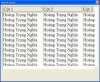Tiêu đề đúng phải là: "ListView cho tiếng Việt"
Hôm nay lang thang tìm thấy chủ đề mà các bạn phàn nàn rằng ListView không hỗ trợ Unicode
http://www.giaiphapexcel.com/forum/showthread.php?59888-Array-Listview-tốc-độ-kinh-hoàng-(-4s-với
-65500-dòng-)!!!
Mấy năm trước khi lập trình trong Delphi tôi cũng vấp phải vấn đề này. Thực ra lúc đó tôi quan tâm tới
vấn đề "đa ngôn ngữ" trong phần mềm nên có tìm hiểu về việc hiển thị ngôn ngữ không phải là tiếng Anh,
trong đó có tiếng Việt, trong menu, combobox, checkbox, button, treeview, listview, tabcontrol,
RadioButton, ListBox, PageControl, ToolBar v...v. Và tôi đã tìm ra giải pháp hiển thị tiếng Việt trong
nhiều Control trong đó có ListView.
Hóa ra việc giải quyết cực đơn giản. Có 2 bước:
1. Các bạn thả ListView xuống UserForm --> nhấn vào mục "Font" của ListView --> nhấn vào nút "..." ở
cuối --> trong cửa sổ nhẩy ra ở phần "script" (ở phần dưới của cửa sổ) chọn Vietnamese
Hoặc các bạn trong code thử thiết lập cho ListView là Font.Charset là vietnamese
Public Const VIETNAMESE_CHARSET = 163
ListView1.Font.Charset = VIETNAMESE_CHARSET
2. Khi đã thiết lập charset là vietnamese thi ta phải nhập vào ListView dữ liệu đã được code dùng trang
mã Vietnamse Windows-1258
Tôi tặng luôn các bạn hàm chuyển từ unicode (dựng sẵn và tổ hợp) sang Windows-1258. Không có VNI,
VN3 sang 1258 vì quan điểm của tôi là trong thời đại unicode, đa ngôn ngữ, trao đổi dữ liệu toàn cầu thì
chỉ dùng unicode mà thôi. Không biết nhiều người sống ở thời đại nào mà cứ dùng VNI, VN3 để làm khổ
mình, khổ người. Cài phông chữ VNI, VN3 chỉ để xử lý các tài liệu cũ chứ ai đời ở thế kỷ 21 viết tài liệu
mới mà vẫn dùng VNI, VN3, hoặc các phông chữ đặc thù của tiếng Việt???
Tất cả chỉ cần thế thôi, quá đơn giản phải không?
Hôm nay lang thang tìm thấy chủ đề mà các bạn phàn nàn rằng ListView không hỗ trợ Unicode
http://www.giaiphapexcel.com/forum/showthread.php?59888-Array-Listview-tốc-độ-kinh-hoàng-(-4s-với
-65500-dòng-)!!!
Mấy năm trước khi lập trình trong Delphi tôi cũng vấp phải vấn đề này. Thực ra lúc đó tôi quan tâm tới
vấn đề "đa ngôn ngữ" trong phần mềm nên có tìm hiểu về việc hiển thị ngôn ngữ không phải là tiếng Anh,
trong đó có tiếng Việt, trong menu, combobox, checkbox, button, treeview, listview, tabcontrol,
RadioButton, ListBox, PageControl, ToolBar v...v. Và tôi đã tìm ra giải pháp hiển thị tiếng Việt trong
nhiều Control trong đó có ListView.
Hóa ra việc giải quyết cực đơn giản. Có 2 bước:
1. Các bạn thả ListView xuống UserForm --> nhấn vào mục "Font" của ListView --> nhấn vào nút "..." ở
cuối --> trong cửa sổ nhẩy ra ở phần "script" (ở phần dưới của cửa sổ) chọn Vietnamese
Hoặc các bạn trong code thử thiết lập cho ListView là Font.Charset là vietnamese
Public Const VIETNAMESE_CHARSET = 163
ListView1.Font.Charset = VIETNAMESE_CHARSET
2. Khi đã thiết lập charset là vietnamese thi ta phải nhập vào ListView dữ liệu đã được code dùng trang
mã Vietnamse Windows-1258
Tôi tặng luôn các bạn hàm chuyển từ unicode (dựng sẵn và tổ hợp) sang Windows-1258. Không có VNI,
VN3 sang 1258 vì quan điểm của tôi là trong thời đại unicode, đa ngôn ngữ, trao đổi dữ liệu toàn cầu thì
chỉ dùng unicode mà thôi. Không biết nhiều người sống ở thời đại nào mà cứ dùng VNI, VN3 để làm khổ
mình, khổ người. Cài phông chữ VNI, VN3 chỉ để xử lý các tài liệu cũ chứ ai đời ở thế kỷ 21 viết tài liệu
mới mà vẫn dùng VNI, VN3, hoặc các phông chữ đặc thù của tiếng Việt???
Tất cả chỉ cần thế thôi, quá đơn giản phải không?
File đính kèm
Lần chỉnh sửa cuối:






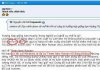



 )
)